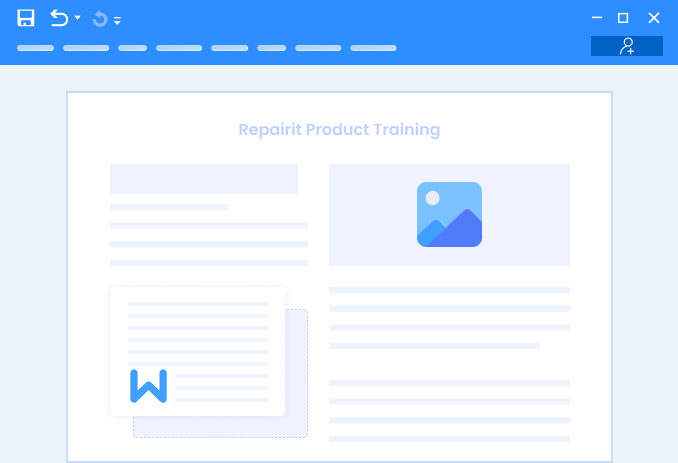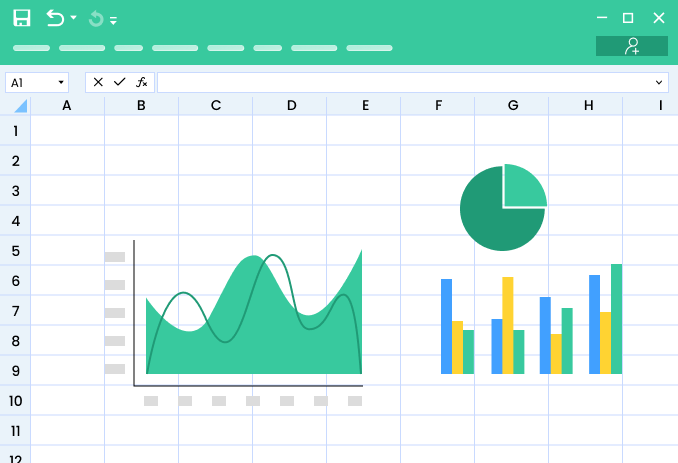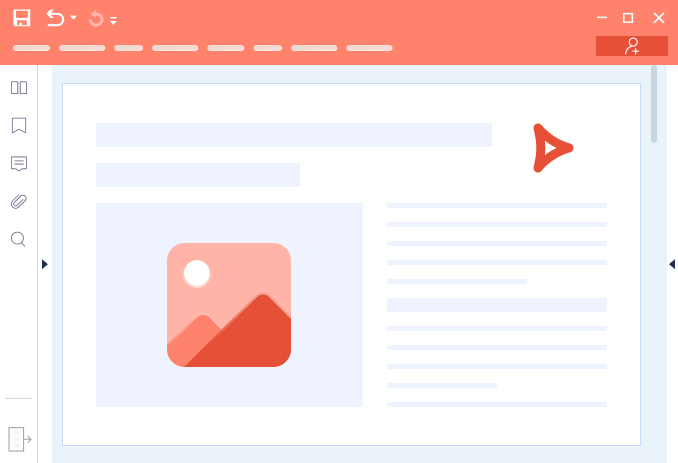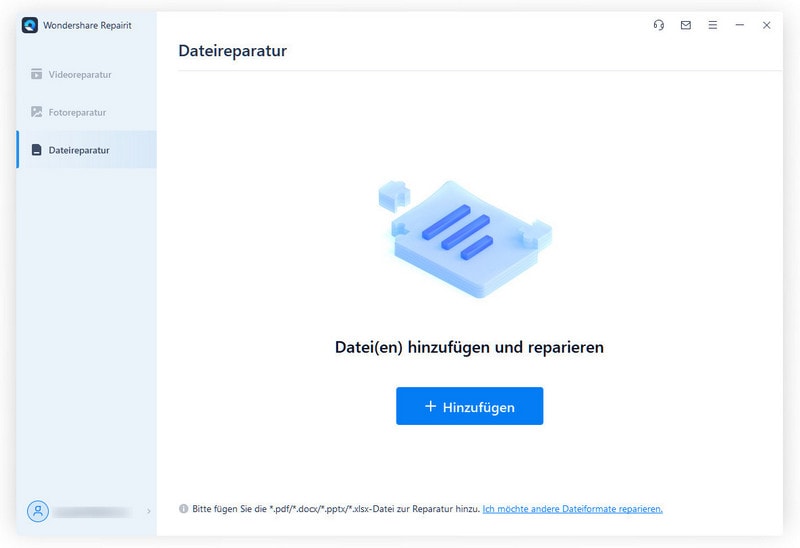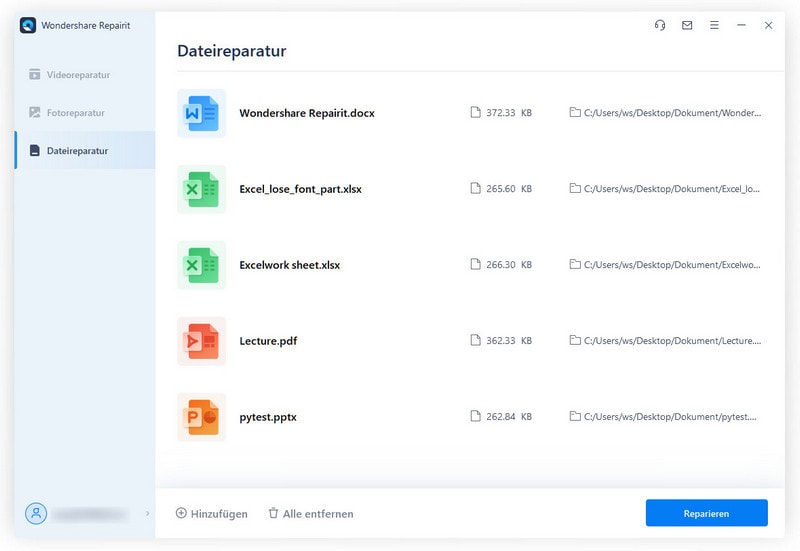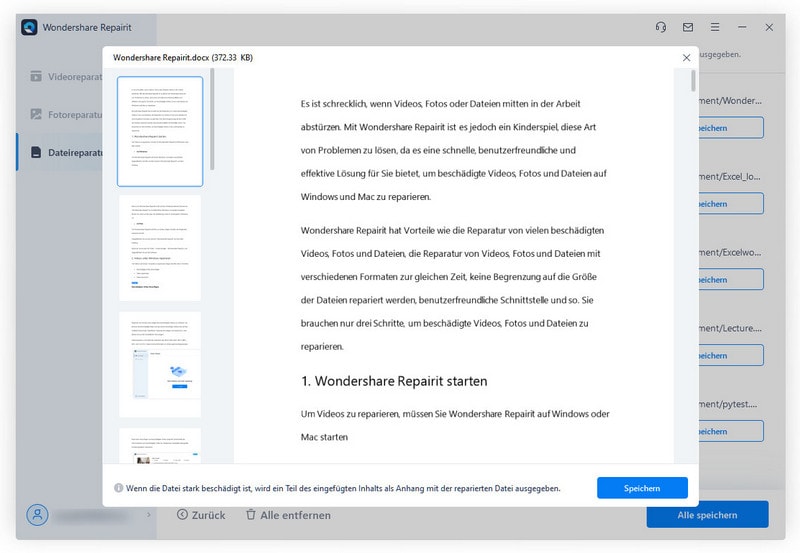Dateireparatur
Die effektivste und benutzerfreundlichste Lösung,
um Ihre beschädigten / unzugänglichen
PDF-, Word-, Excel- und PowerPoint-Dateien
zu reparieren.
Zur Mac-Version >> Zur Windows-Version >> um Ihre beschädigten / unzugänglichen
PDF-, Word-, Excel- und PowerPoint-Dateien
zu reparieren.




Ihr professioneller und zuverlässiger Experte für Dateireparaturen
Repariet beschädigte PDF-, Word-, Excel- und PowerPoint-Dateien in drei einfachen Schritten und unter allen Umständen.
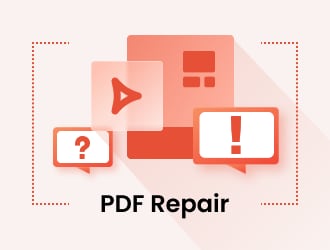
Repariert alle Komponenten der PDF-Datei, ohne die Originaldatei zu ändern.
Korrigiert Text, Hyperlinks, Formulare, Kopfzeilen, Fußzeilen, Grafiken, Wasserzeichen usw.
Unterstützt die Versionen 1.2, 1.3, 1.4, 1.5, 1.6 und 1.7 von PDF-Dateien.
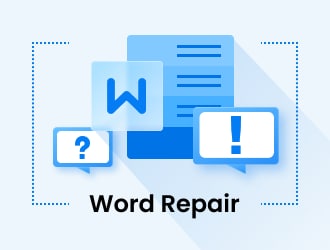
Repariet beschädigte Word-.docx-Dateien perfekt, ohne die Originaldatei zu ändern.
Bietet eine einfache Korrekturoption für Text, Bilder, Schriftarten, Hyperlinks, Kopfzeilen, Fußzeilen usw.
Unterstützt MS Word 2019, 2016, 2013, 2010, 2007 und frühere Versionen.

Behebt alle Arten von Excel-Fehlern, z. B. nicht erkennbares Format, nicht lesbarer Inhalt usw.
Repariert schnell und sicher mehrere .xlsx-Dateien in einem einzigen Vorgang.
Unterstützt Microsoft Excel 2019, 2016, 2013, 2010, 2007.

Repariert alle PowerPoint-Objekte, einschließlich Tabellen, Kopf- u nd Fußzeilen, Diagramme und mehr.
Kann mehrere beschädigte PowerPoint-Dateien auf einmal reparieren.
Kompatibel mit PowerPoint-Dateien von 2019, 2016, 2013, 2010 und 2007.
Behebt jede Art von Dateibeschädigung
Dateien werden nicht geöffnet
Das Dokument wird aufgrund verschiedener Fehler oder einer beschädigten Datei nicht einmal mit kompatiblen Anwendungen geöffnet. Stattdessen werden Fehlercodes angezeigt.
Dateilayout ist verändert
Das Gesamtlayout, das Aussehen oder die Formatierung des Dokuments können verändert oder verzerrt werden. Dies kann die allgemeine Lesbarkeit des Dokuments beeinträchtigen.
Nicht lesbare Dateien
Die Datei wurde beschädigt und ihre Daten sind nicht mehr lesbar oder zugänglich. Selbst eine kompatible Anwendung kann die Datei nicht vollständig lesen, was zu Fehlern führt.
Verzerrte Dateien
Die gespeicherten Informationen in der Datei sind unklar, gemischt oder wurden verzerrt. Ein Malware-Angriff auf die Datei, Datenbeschädigung oder ein fehlender Header können diese Probleme verursachen.
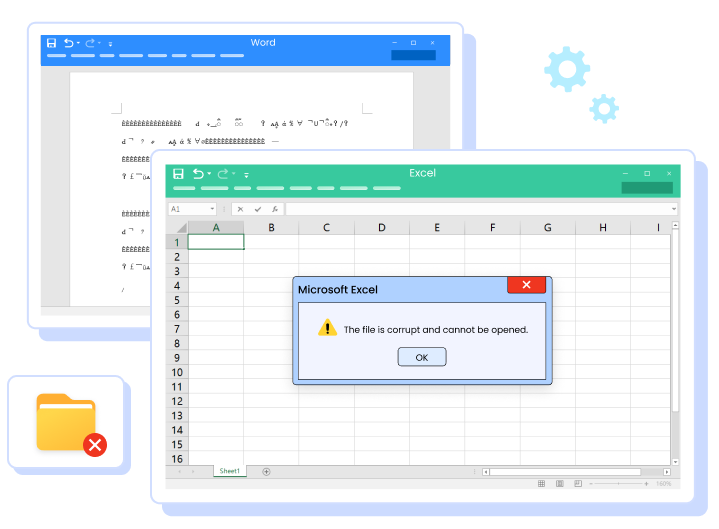
Reparatur von {{prowidth}}%
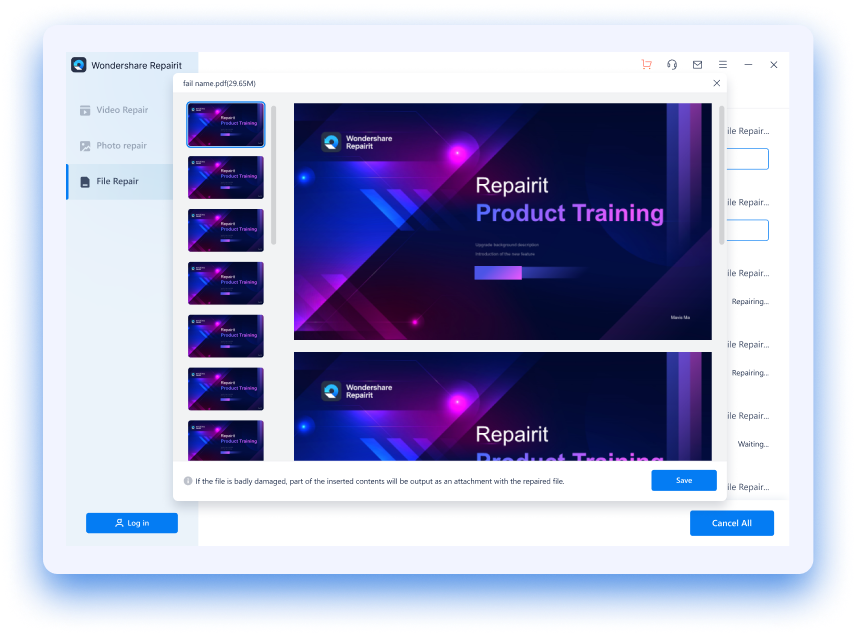

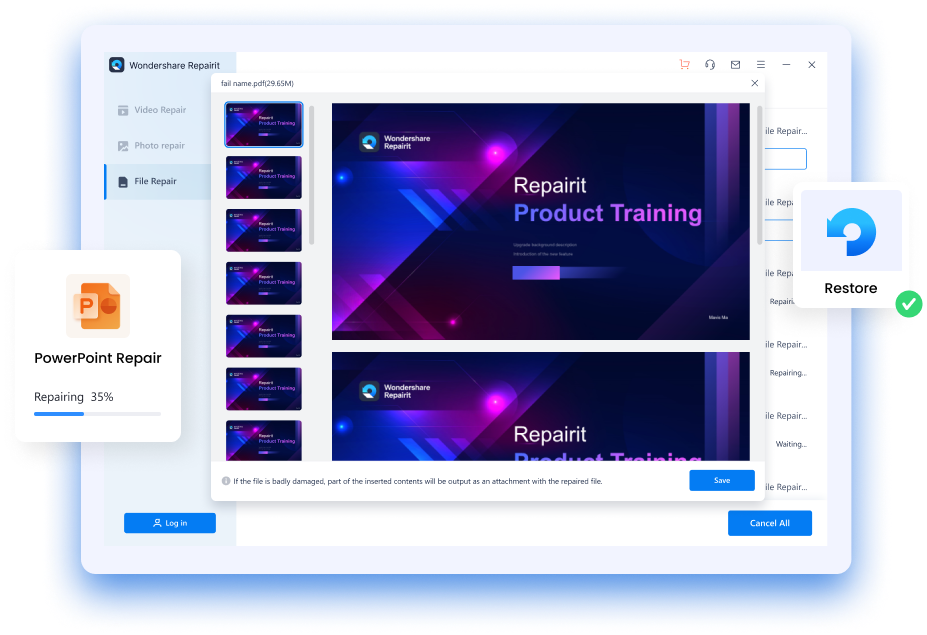
Entdecken Sie die Highlights von Wondershare Repairit!
Schnell und effektiv
Repairit führt einen Schnell-Scan aus, um die geladenen Dateien schnell und effektiv zu reparieren.
Unterstützt alle gängigen Dateiformate
Alle wichtigen Dateiformate wie PDF, DOCX, XLXS und PPTX werden von Repairit unterstützt.
Reparieren & Speichern mit einem Klick
Mit nur einem Klick können Sie alle reparierten Dokumente exportieren und an einem beliebigen Ort speichern.
3 einfache Schritte zum Reparieren beschädigter Dateien
Es spielt keine Rolle, wie Ihre Dateien beschädigt sind – Repairit kann sie in nur 3 einfachen Schritten reparieren.
Was unsere Kunden sagen
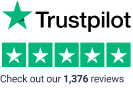


Wiederherstellungsexperten
seit 2003
seit 2003

7-Tage-Geld-Zurück
Garantie
Garantie

100%ig Virenfrei
Garantie
Garantie

24/7 kostenloser technischer
Support
Support
Häufig gestellte Fragen
?
Kann die Anwendung meine beschädigte Datei reparieren, ohne den ursprünglichen Inhalt zu ändern?
Natürlich ist Wondershare Repairit ein effektives und sicheres Tool, das Ihre Dokumente reparieren kann, ohne den ursprünglichen Inhalt zu ändern. Es analysiert die Datenstrukturen der beschädigten Dateien sorgfältig, um beschädigte Segmente zu reparieren. Die Formatierung, angehängte Mediendateien und alle anderen relevanten Inhalte werden dabei beibehalten. Um eine vollständige Dateireparatur zu ermöglichen, unterstützt die Anwendung alle führenden Dokumentformate und bietet einen schnellen Reparaturprozess.
?
Was passiert, wenn leere Bereiche im erfolgreich reparierten Dokument nicht repariert werden?
Wenn eine Datei erfolgreich analysiert und repariert wurde, fehlen im Idealfall keine Fragmente. Wenn jedoch ein bestimmter Inhalt verloren geht oder überschrieben wird, kann er nicht repariert werden und wird möglicherweise durch leere Bereiche im Dokument dargestellt. Falls ein großer Teil des Dokuments leer ist oder die Datei nicht repariert wurde, können Sie sich an unser Support-Team wenden um weitere Hilfe zu erhalten.
?
Was ist der Unterschied zwischen kostenloser Vorschau und kostenpflichtiger Vorschau?
Wondershare Repairit hat zwei Vorschaumodi – kostenlos und kostenpflichtig.
Nutzer der kostenlosen Version oder auch nicht angemeldete Nutzer können nur die erste Seite des Dokuments ansehen. Bevor sie auf den Rest des Inhalts zugreifen, werden sie aufgefordert, die Datei zu speichern oder ein Abonnement zu kaufen. Zahlende Abonnenten von Repairit können ihr gesamtes Dokument auf der Benutzeroberfläche anzeigen. Das Vorschaufenster hat einen Navigationsbereich für das Dokument in der Seitenleiste und der Inhaltwird im Hauptbereich angezeigt. Benutzer können ihre Dateien direkt aus dem Vorschaufenster an einem beliebigen Ort speichern.
Nutzer der kostenlosen Version oder auch nicht angemeldete Nutzer können nur die erste Seite des Dokuments ansehen. Bevor sie auf den Rest des Inhalts zugreifen, werden sie aufgefordert, die Datei zu speichern oder ein Abonnement zu kaufen. Zahlende Abonnenten von Repairit können ihr gesamtes Dokument auf der Benutzeroberfläche anzeigen. Das Vorschaufenster hat einen Navigationsbereich für das Dokument in der Seitenleiste und der Inhaltwird im Hauptbereich angezeigt. Benutzer können ihre Dateien direkt aus dem Vorschaufenster an einem beliebigen Ort speichern.
Reparieren Sie Ihre beschädigten Dateien jetzt!